בתוך האייפון טמון המון תכונות נסתרות שאולי לא ידעת שקיימות. חלק מההגדרות הללו אפילו יכולות לשמור על בטיחותך במצב חירום. במאמר זה אדבר על חמש הגדרות אייפון שיכולות ממש להציל את חייכם !
לא להפריע בזמן נהיגה
בעוד שרבים מאיתנו לא ממהרים להודות בכך, בשלב זה או אחר, הטלפונים שלנו הסיחו את דעתנו בזמן שנסענו. אפילו מבט מהיר על התראה עלול להוביל לתאונה.
אל תפריע לנהיגה היא תכונה חדשה יחסית של אייפון שמשתיקה שיחות טלפון, הודעות טקסט והתראות נכנסות בזמן שאתה נוהג. זה עוזר לך להישאר בטוח ולא מוסחת בדרכים.
מה המשמעות של נתונים סלולריים באייפון
כדי להפעיל את 'אל תפריע' בזמן נסיעה באייפון, פתח הגדרות והקש אל תפריע -> לְהַפְעִיל . מכאן תוכל לבחור להפעיל את 'אל תפריע בזמן נהיגה' באופן אוטומטי, כאשר אתה מחובר ל- Bluetooth לרכב או באופן ידני.
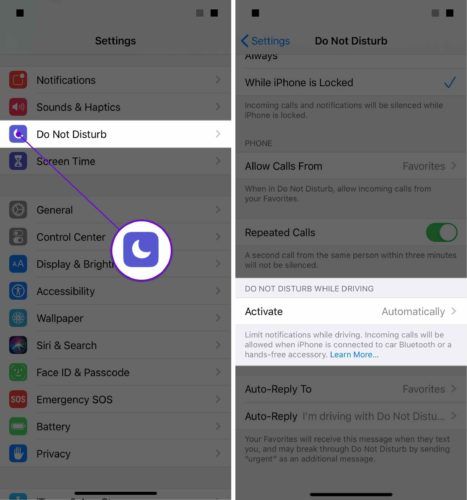
אנו ממליצים להגדיר אותו להפעלה אוטומטית. בדרך זו, לעולם לא תצטרך לזכור להפעיל אותו!
SOS לשעת חירום
SOS לשעת חירום היא תכונה המאפשרת להתקשר מיידית לשירותי חירום לאחר לחיצה מהירה על כפתור ההפעלה (אייפון 8 ומעלה) או על כפתור הצד (אייפון X ומעלה) חמש פעמים ברציפות. זה עובד בכל מדינה, לא משנה אם יש לך שירות סלולרי בינלאומי או לא.
כדי להפעיל את SOS לשעת חירום, פתח הגדרות והקש SOS לשעת חירום . וודא שהמתג שליד שיחה עם לחצן צדדי מופעל.
הטלפון לא יתחבר ל- wifi
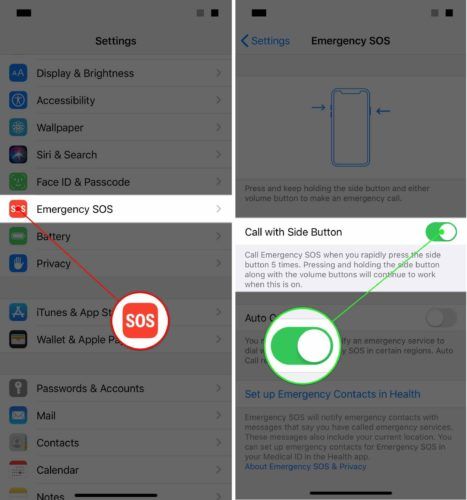
מסך מגע אייפון 6 לא מגיב
יש לך גם אפשרות להפעיל שיחה אוטומטית . כשאתה משתמש שיחה אוטומטית, ה- iPhone שלך ישמיע צליל אזהרה. זה נקרא ספירה לאחור , המאפשר לך לדעת כי עומדים ליצור קשר עם שירותי החירום.
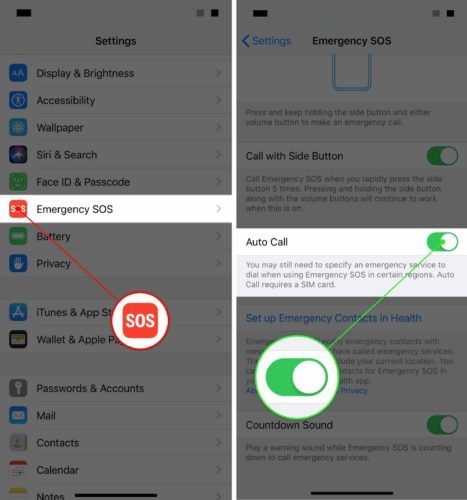
שתף את המיקום שלי
הגדרה זו מאפשרת לך לשתף את המיקום שלך עם בני משפחה וחברים. זה יכול להיות שימושי במיוחד אם לילד שלך יש אייפון ואתה רוצה לוודא שהוא הגיע הביתה בשלום.
כדי להפעיל את שתף את המיקום שלי, פתח הגדרות והקש פרטיות -> שירותי מיקום -> שתף את המיקום שלי . לאחר מכן, הפעל את המתג שליד שתף את המיקום שלי .
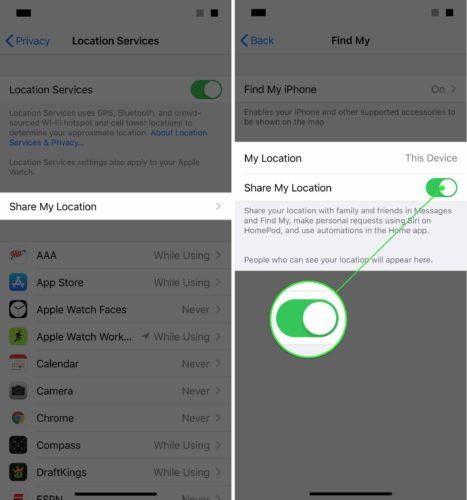
אתה יכול גם לבחור לשתף את המיקום שלך ממכשירים אחרים המחוברים לחשבון iCloud שלך.
עדכן את כתובת שיחת ה- Wi-Fi שלך
שיחות Wi-Fi הן הגדרה המאפשרת לך להתקשר מה- iPhone שלך באמצעות החיבור שלך ל- Wi-Fi. עדכון כתובת ה- Wi-Fi שלך נותן שירותי חירום מיקום להפניה כדי למצוא אותך אם אתה נמצא אי פעם במצב מסוכן.
ממסך הבית, נווט אל הגדרות -> מכשיר טלפון והקש שיחות Wi-Fi . לאחר מכן, הקש עדכן כתובת חירום.
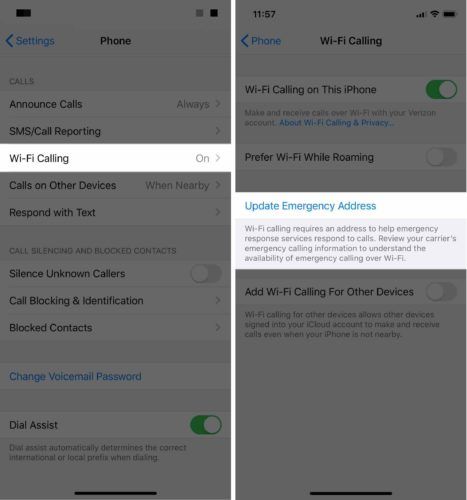
סרטונים באייפון שלי לא יופעלו
An כתובת חירום עודכנה מועבר לשולח החירום לכל שיחות 911 המתבצעות ברשת Wi-Fi. אם אימות הכתובת נכשל, תתבקש להזין כתובת חדשה עד להזנת כתובת חוקית.
טלפון תפוח לא יופעל
עיין במאמר האחר שלנו אם יש לך בעיות בשיחות Wi-Fi באייפון שלך!
תעודת זהות רפואית
תעודת זהות רפואית שומרת את המידע הבריאותי האישי שלך ב- iPhone שלך, מה שהופך אותו לנגיש בקלות אם נקלעת למצב חירום. באפשרותך לשמור נתונים אישיים כגון מצביך הרפואיים, הערות רפואיות, אלרגיות, תרופות ועוד.
כדי להגדיר זאת, פתח את אפליקציית הבריאות והקש על הכרטיסייה זיהוי רפואי בפינה הימנית התחתונה של המסך. לאחר מכן, הקש צור תעודת זהות רפואית.
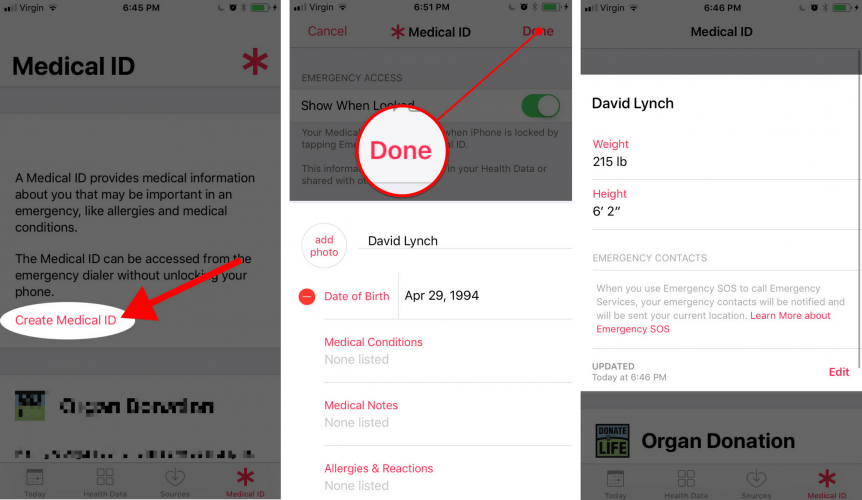
הזן את המידע האישי שלך ואז הקש בוצע בפינה הימנית העליונה של המסך. אם אי פעם תרצה לעדכן את תעודת זהות רפואית , הקש על הלחצן ערוך.
אם לא הוספתם קשר חירום לאייפון שלך , זה יהיה זמן טוב! אתה יכול להגדיר את אנשי הקשר לשעת חירום גם באפליקציית הבריאות.
הגדרות שמצילות את חייך!
כעת תהיה מוכן יותר אם אי פעם תמצא את עצמך במצב חירום. אם אי פעם השתמשת באחת מההגדרות האלה, השאיר תגובה למטה ויידע אותנו איך הם עבדו בשבילך. להישאר בטוח!